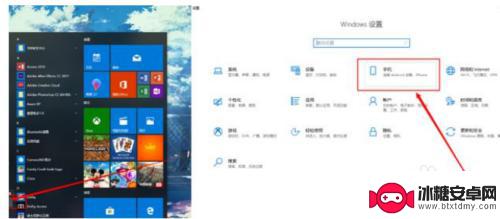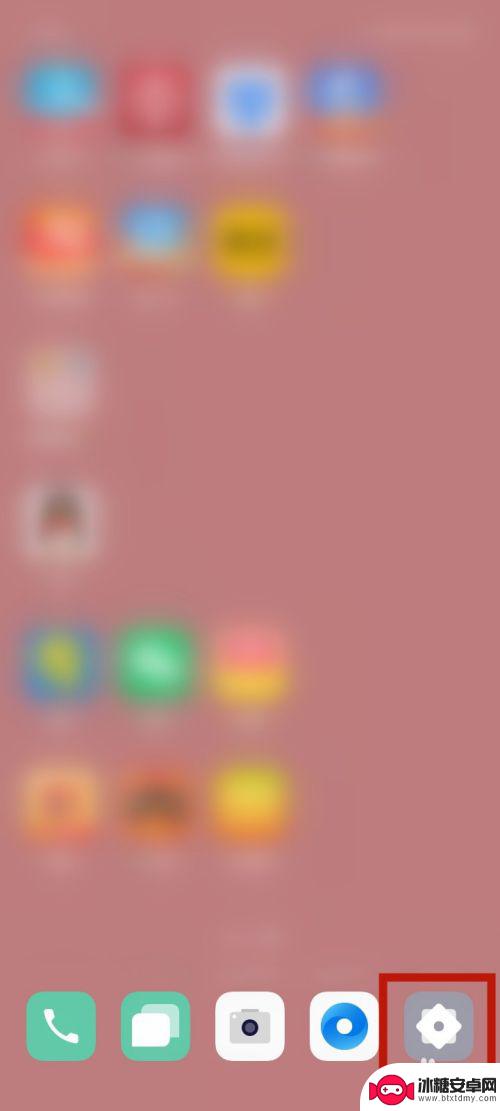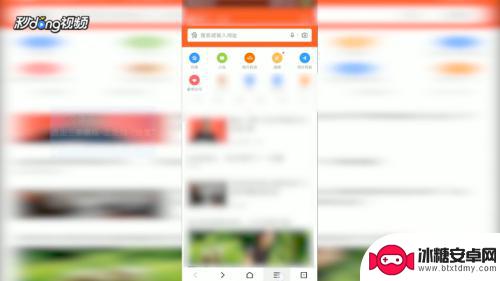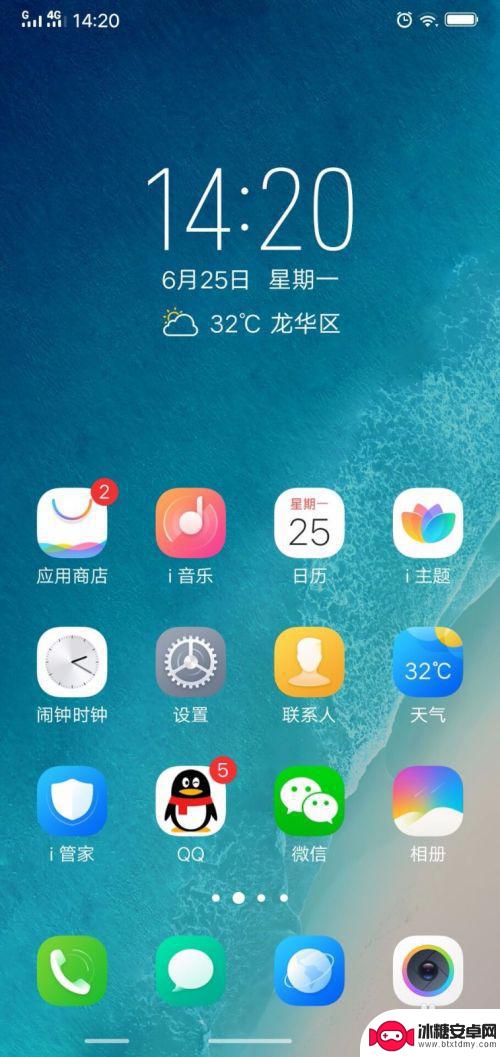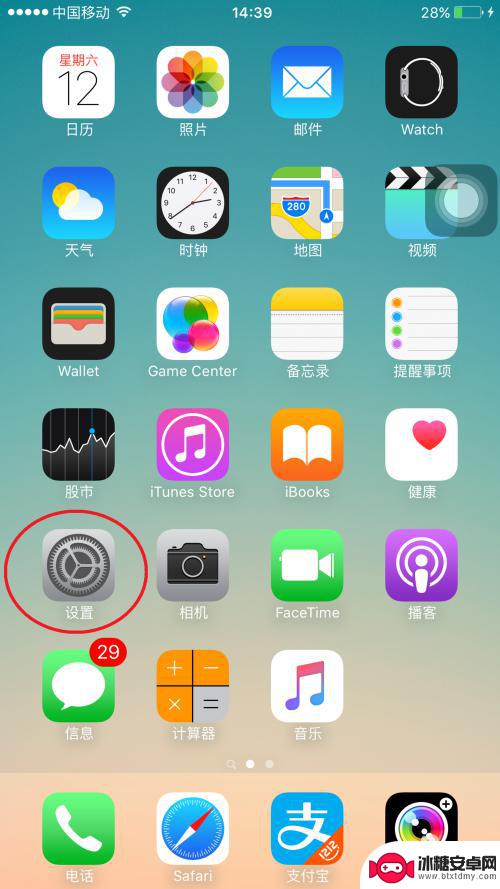和手机同屏显示器怎么设置 如何将手机屏幕连接到电脑显示器上
和手机同屏显示器怎么设置,现代社会中手机已经成为人们生活中不可或缺的一部分,有时候我们可能会希望将手机的屏幕内容显示在更大的电脑显示器上,以便更好地观看视频、玩游戏或进行其他操作。如何将手机屏幕与电脑显示器同屏呢?在本文中我们将介绍一些简单易行的方法,帮助您实现这一目标。无论是通过有线连接还是通过无线投影,都能让您在电脑上享受手机屏幕的便利和舒适。接下来我们将一一为您详细介绍,让您轻松掌握这些技巧。
如何将手机屏幕连接到电脑显示器上
步骤如下:
1.电脑为win10系统
如果电脑为win10,那么不需要任何第三方软件,可以实现手机投屏电脑,具体操作步骤如下。
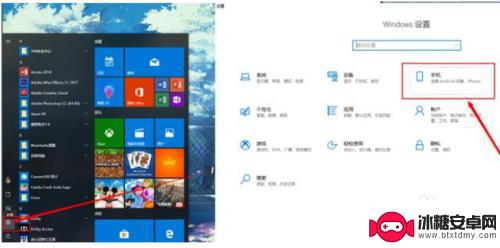
2. step1:打开win10的【开始】菜单,找到【设置】按钮。打开windows设置对话框后,选择【手机】选项,如下图所示。
step2:打开设置手机对话框之后,选择右侧的【转到体验共享设置】,如下图所示。
step3:设置投影到此电脑,点击左侧【投影到电脑】的功能菜单,在右侧对话框选择【所有位置都可用】选项,如下图所示。
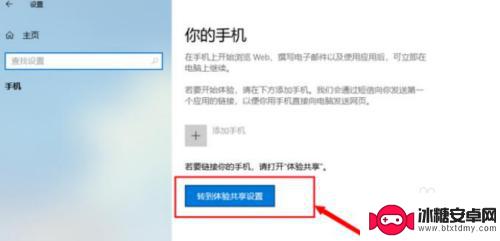
3. step4:打开手机的【多屏互动】功能,将会搜索局域网内可用的投屏设备,如下图所示,点击需要投屏的电脑。
step5:手机端点击连接之后,电脑端会显示一个连接PIN码。手机端输入连接码,就可以实现手机投屏电脑了,如下图所示。
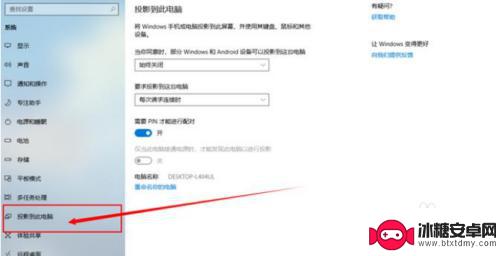
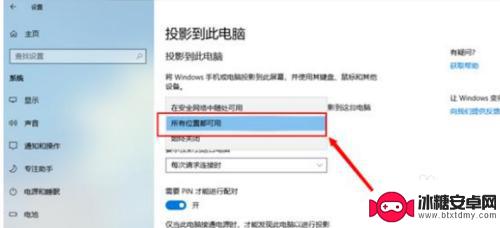
4.投屏软件
有很多投屏软件可以使用,实现双向投屏,手机投屏电脑、电脑投屏手机。
手机和电脑端均安装投屏软件,只要保证手机、电脑在同一个网络环境下。手机和电脑均启动软件,点击软件界面的“投屏”,就可以实现手机屏幕同步到电脑,并且可以是使用键盘和鼠标操作手机界面。

5.数据线投屏
手机连接数据线,安装官方或者第三方的软件市场,就可以实现投屏功能,这个就不多说了。
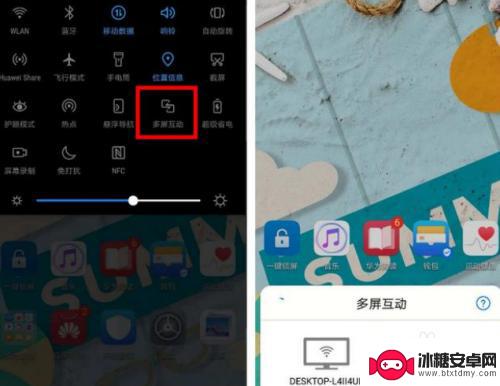
6.以上提供了三种方式,实现手机投屏电脑。如果电脑安装了win10操作系统,无需第三方软件,可以直接投屏。如果电脑是win7等操作系统,需要借助第三方软件,才可以实现投屏。

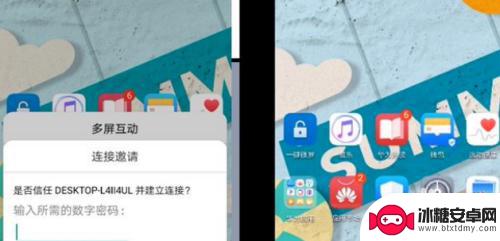
以上就是手机和同屏显示器的全部设置方法了,如果您还有不明白的地方,可以按照小编的方法进行操作,希望这篇文章能对您有所帮助。
相关教程
-
怎样安装同屏器 电脑和电视机如何同屏显示
在当今数字化时代,同屏器成为越来越多人的选择,它可以让我们将电脑和电视机连接起来,实现同屏显示的效果,许多人在安装同屏器时却感到困惑,不知道应该如何操作。实际上安装同屏器并不难...
-
手机屏幕如何显示在电脑上 如何手机投屏到电脑屏幕上
随着科技的不断发展,手机已经成为人们生活中不可或缺的一部分,有时候我们可能会觉得手机屏幕过小,不方便查看或操作。而幸运的是,现在我们可以通过投屏技术将手机屏幕显示在电脑上,实现...
-
oppo手机怎样显示短信内容 OPPO手机短信通知显示在屏幕上方
OPPO手机的短信通知显示设计简洁而实用,通知信息会直接显示在屏幕上方,让用户不会错过任何重要信息,无论是收到新短信还是未接来电,都能在屏幕上一目了然。这种设计不仅提高了手机的...
-
百度手机怎么设置电脑版网页 百度浏览器如何设置浏览页面为电脑版
在使用百度浏览器浏览网页时,有时候我们可能希望将页面显示为电脑版而不是手机版,这样可以获得更好的浏览体验,要设置百度浏览器显示电脑版网页,只需在浏览器中找到设置选项,然后选择请...
-
怎么让手机和电脑互动 手机和电脑如何实现同屏显示
在现代社会中手机和电脑已经成为人们生活中不可或缺的工具,而如何让手机和电脑实现互动,实现同屏显示,成为了许多人关注的焦点。通过一些技术手段,比如使用数据线或者无线连接,可以让手...
-
苹果手机屏怎么变大 苹果手机怎么放大屏幕上的图标显示
苹果手机作为一款备受追捧的智能手机品牌,其屏幕大小一直是用户关注的焦点之一,苹果手机屏幕如何变大?简单来说用户可以通过调整手机的显示设置来增大屏幕上的图标显示。在设置中找到显示...
-
如何拆手机显示屏 怎么正确拆解手机外屏
在日常生活中,手机已经成为我们生活中不可或缺的一部分,随着时间的推移,手机屏幕可能出现问题,需要进行更换或修理。如何正确地拆解手机外屏成为了许多人关注的焦点。正确的操作方法不仅...
-
手机怎连接网络 手机连接WIFI网络设置
手机已经成为我们日常生活中必不可少的工具,而连接网络更是手机功能的基础之一,手机可以通过多种方式连接网络,其中最常见的方式就是连接WIFI网络。连接WIFI网络可以让手机实现快...
-
苹果手机怎么样设置无线网 iPhone如何连接WIFI
苹果手机作为一款领先的智能手机品牌,其连接无线网络的设置也是非常简单方便的,用户只需打开手机的设置,进入Wi-Fi选项,然后选择要连接的无线网络并输入密码即可轻松连接上互联网。...
-
门禁卡怎么设置手机用密码 手机门禁卡设置方法
现代科技的发展使得门禁系统也变得更加智能化,我们可以通过手机来设置门禁卡的密码,实现更加便捷的出入方式。手机门禁卡设置方法也变得更加简单易行,让我们可以随时随地控制自己的出入权...